使用过演示文稿的朋友们都知道,常常会在幻灯片的内容上使用超链接可以快速翻到需要的那一页幻灯片。下面小编就来告诉大家如何在WPS演示中使用超链接的命令,一起来看看吧。新建默认模板wps演示文稿,内容版式为空白版式。单击在线素材中的目录项,单击目录选项卡,选中其中一种目录,右击选择快捷菜单中的“插入&rd......
WPS word如何批量修改错别字
WPS教程
2021-10-13 11:48:21
有的时候我们稍不注意,就会出现录入错别字的情况,如果是少量的错别字,我们还可以通过手动操作的方式来修改,但是如果是我们是通过复制粘贴的方式进行重复内容入的话,就会存在大量的错误,那么我们该如何快速的修改呢?下面我们就来给大家分享一个快速批量修改错别字技巧,希望能够帮助大家提高工作效率。

如何批量修改错别字
首先,我们打开WPS或Word后,按Ctrl+H键,系统调出查找和替换窗口,我们在查找内容处输入要修改的内容,如果我们想要修改中间的字,在这里可以使用*通配符代替这个字,如图:
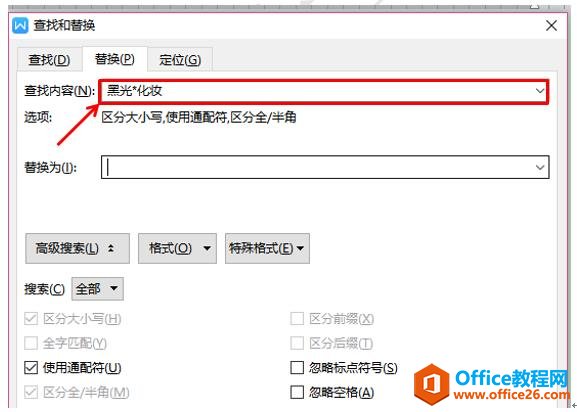
替换为后面输入正确的文字,然后点击高级搜索,勾选使用通配符选项,如图:
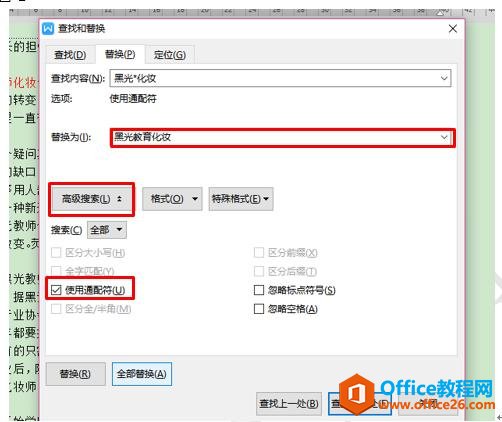
最后,我们点击全部替换按钮,然后在另一个窗口处点击确定,如图:
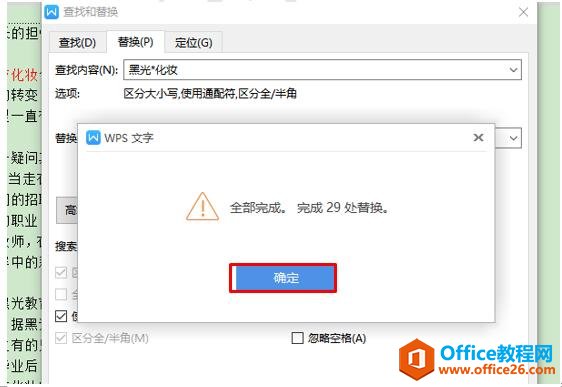
回到页面的时候,我们就会发现所有的错别字已被批量修改。效果如图:
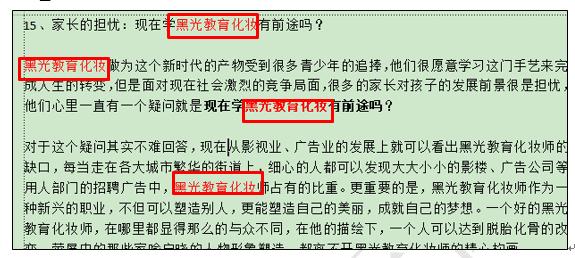
不到一分钟的功夫,所有的错别字就不见了,小伙伴们,这种快速批量修改错别字的技巧你学会了吗?
标签: word批量修改错别字
相关文章





